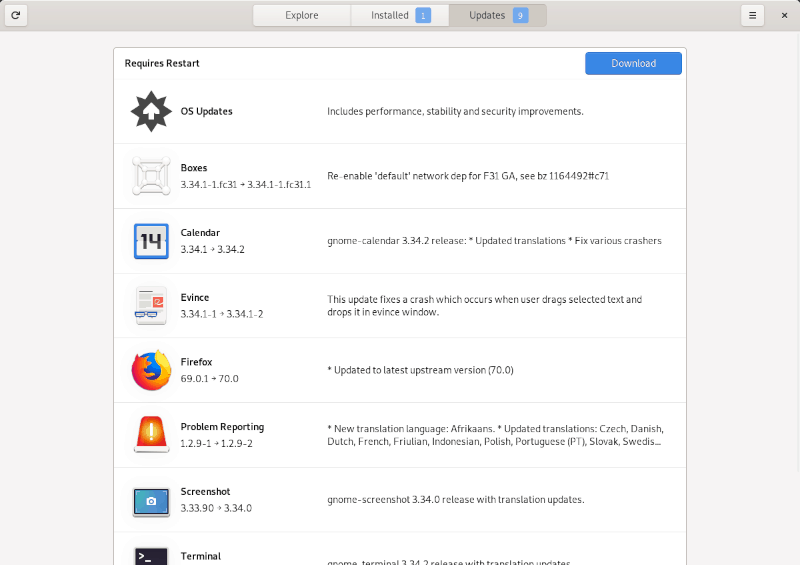Este rápido tutorial se muestra de diversas maneras para la actualización de Fedora Linux instalar.
Así que, el otro día, he instalado la nueva versión de Fedora 31. Voy a ser honesto con usted, era mi primera vez con un no-distribución Ubuntu.
La primera cosa que hice después de instalar Fedora fue tratar de instalar algún software. Abrí el centro de software y se encontró que el centro de software estaba «roto». No podía instalar cualquier aplicación de la misma.
Yo no estaba seguro de lo que salió mal con mi instalación. La discusión en el seno del equipo, Abhishek me recomienda actualizar el sistema por primera vez. Yo hice eso, y ¡puf! todo había vuelto a la normalidad. Después de la actualización de la Fedora sistema, el centro de software funcionó como debería.
A veces simplemente ignorar las actualizaciones y mantener la solución del problema que enfrentamos. No importa cuán grande o pequeño es el problema – para evitar, usted debe mantener su sistema actualizado.
En este artículo, voy a mostrar varios posibles métodos para actualizar el Linux Fedora sistema.
Tenga en cuenta que la actualización de Fedora significa la instalación de los parches de seguridad, actualizaciones del kernel y actualizaciones de software. Si desea actualizar desde una versión de Fedora a otro, se llama la actualización de la versión y usted puede leer acerca de la versión de Fedora procedimiento de actualización aquí.
La Actualización De Fedora Desde El Centro De Software

Lo más probable es que sea notificado de que tiene algunas actualizaciones del sistema a la vista, usted debe terminar de lanzar el centro de software cuando se haga clic en la notificación.
Todo lo que tienes que hacer es – pulsar el botón ‘Actualizar’ y verificar la contraseña de root para iniciar la actualización.
En caso de no recibir una notificación para las actualizaciones disponibles, usted puede simplemente abre el centro de software y de cabeza a la «Actualizaciones» de la ficha. Ahora, sólo necesita para continuar con las actualizaciones de la lista.
Actualización De Fedora Usando El Terminal
Si no se puede cargar hasta el centro de software, por algún motivo, usted siempre puede utilizar el dnf paquete de gestión de comandos para actualizar fácilmente su sistema.
Sólo hay que abrir la terminal y escribir el siguiente comando para iniciar la actualización (se le solicitará que verifique la contraseña de root):
sudo dnf upgrade
dnf actualización vs dnf actualización
Usted encontrará que hay dos dnf comandos disponibles: dnf actualización y dnf actualización.
Ambos comandos de hacer el mismo trabajo y que es para instalar todas las actualizaciones proporcionadas por el proyecto Fedora.
Entonces, ¿por qué hay dnf actualización y dnf actualización y que uno debe utilizar?
Bueno, dnf actualización es básicamente un alias para dnf actualización. Mientras dnf actualización todavía puede funcionar, la buena práctica es utilizar dnf actualización, ya que es el verdadero comando.
La Actualización De Fedora Desde La Configuración Del Sistema
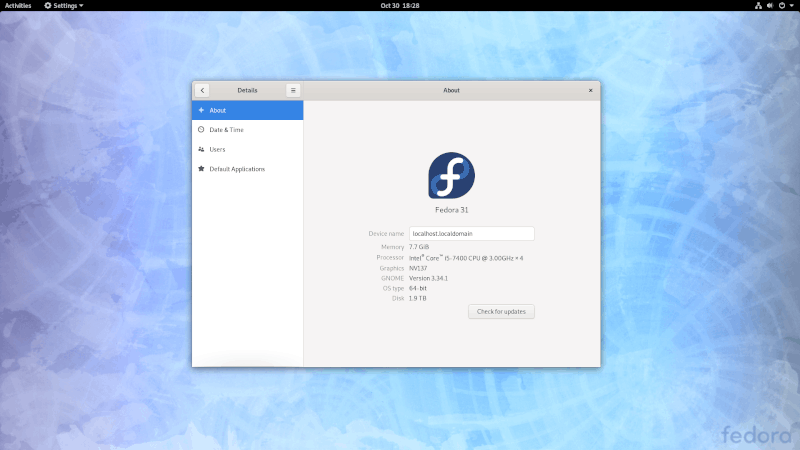
Si nada más funciona (o si ya estás en la configuración del Sistema por una razón), navegar su camino a la «Detalles» opción en la parte inferior de su configuración.
Esto debería mostrar los detalles de tu sistema operativo y el hardware junto con un «Check for Updates» botón, como se muestra en la imagen de arriba. Usted sólo necesita hacer clic en él y proporcionar la raíz/contraseña de administrador para proceder a instalar las actualizaciones disponibles.
El Ajuste De
Como se explicó anteriormente, es bastante fácil de actualizar su instalación de Fedora. Tienes tres métodos disponibles para elegir, así que no tienen nada de que preocuparse.
Si usted nota cualquier problema en seguir las instrucciones mencionadas anteriormente, no dude en hacérmelo saber en los comentarios de abajo.